Bootstrap 在第四版以後在介紹文檔,說明自己是一個函式庫而不是框架。樣式的框架代表載入後都是基於此架構開發,無論是否喜歡特定的內容,都需要先全盤接受後再自行調整;而函式庫代表你可以選用自己喜歡的部份,並且調整成合適的樣式,相對於框架來說有更高的彈性。
本篇將會依據 Bootstrap 文檔及實戰的經驗,與大家分享開發中常用的客製化技巧,讓大家可以輕鬆的客製 Bootstrap 樣式。
對於客製化,你也可能會想問到:
Q: 為什麼要客製化?
客製化可以使 Bootstrap 更符合專案的風格樣式。
Q: 用覆蓋不行嗎?一定要客製化嗎?
就經驗上來說,覆蓋通常會缺少許多的狀態,如按鈕的 hover, active, focus 等等,並且容易使樣式缺少一致性。
Q: 編譯?Bootstrap 不是 CSS 嗎?
Bootstrap 的 .css 檔案是編譯後的結果,它原始檔案是屬於 .scss 的結構,本文只會針對其中的變數檔案進行介紹,不需要會 .scss 也可以進行調整喔。
Q: 客製化環境是不是很複雜,如果沒有 gulp、webpack 使用經驗是否就無法?
不會,本章節介紹的方式僅需要使用 VSCode 即可(有安裝 Node.js 更好,但不強制)。
本範例會使用 VSCode 及其相關套件,相關連結可參考:
確保已經安裝好 VSCode 及 LiveSass complier 就準備繼續往下進行囉,接下來依據以下步驟建立專案:
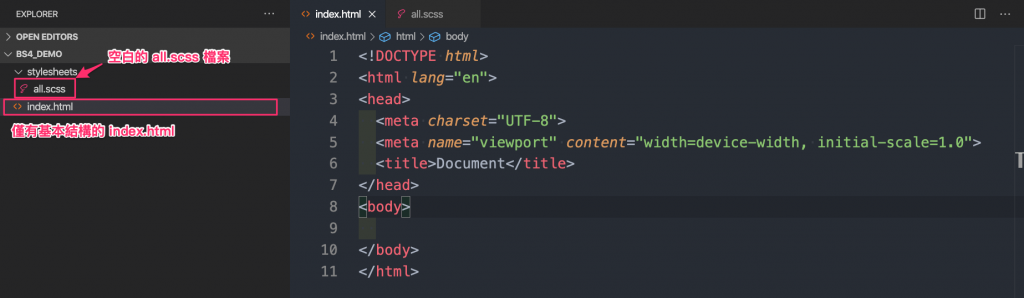
在準備編譯以前,需要先將 Bootstrap 載入至電腦內,載入的方式有兩種:
只要在 node.js 環境中輸入以下程式碼即可:
npm install bootstrap
接下來在專案內會增加 node_modules/bootstrap 的資料夾,並且內部包含 Bootstrap 的原始碼,其中的 scss 資料夾就是本次編譯會使用到的內容。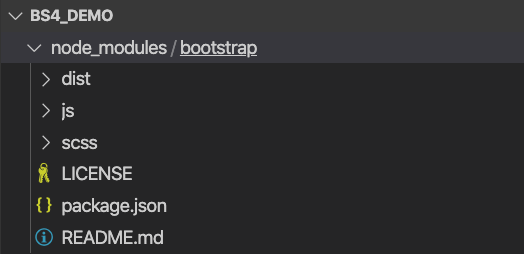
先進入 Bootstrap 官方的 Github 儲存庫,進入後先調整 tags 進入指定的版本,本範例是以 Bootstrap 4.5.x 為主(第四版以後差異不大),
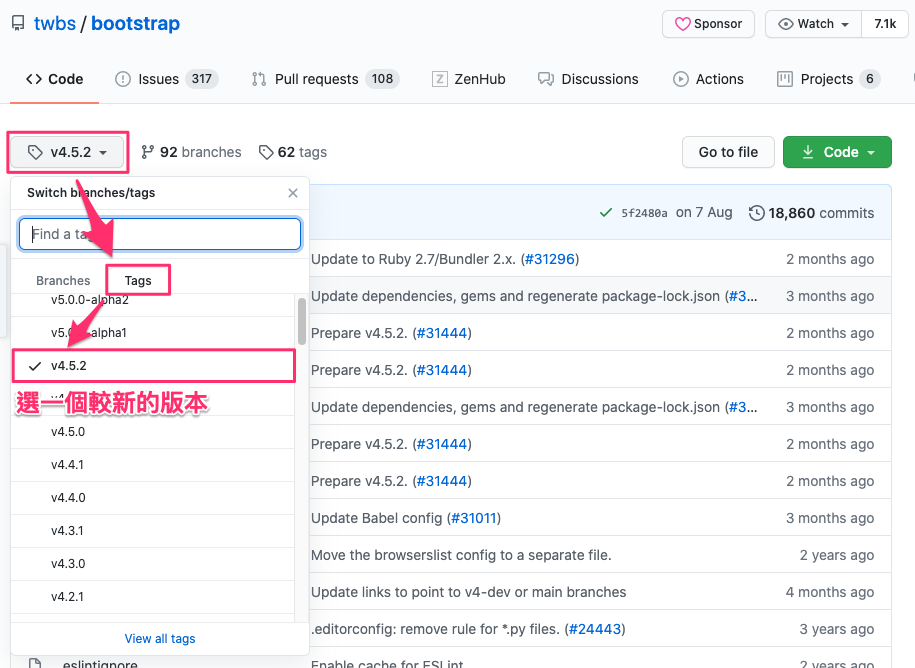
本範例選擇 4.5.2 版
接下來下載原始檔案,並且將 scss 資料夾移至剛剛所建立的專案資料夾內。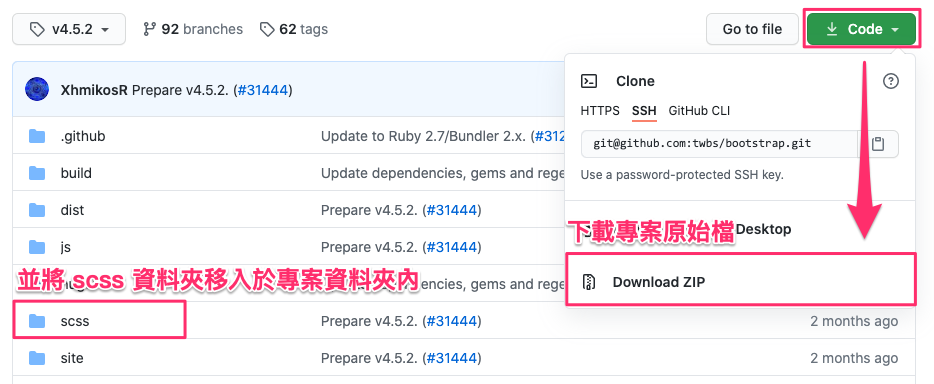
接下來環境準備差不多,已經可以開始準備進行編譯,而本範例中的編譯會參考 官方文件 及自己實戰上的經驗,為了讓客製化更為便利、快速,所以我將官方的方法略作調整,讓變數的查找上更為便利。
_variables.scss 變數在 node_modules/bootstrap 資料夾內可以找到 scss 資料夾(如果是自行下載也可依據置放的路徑進行尋找),該資料夾內可以找到 _variables.scss 的檔案:
_variables.scss 的檔案stylesheets 資料夾內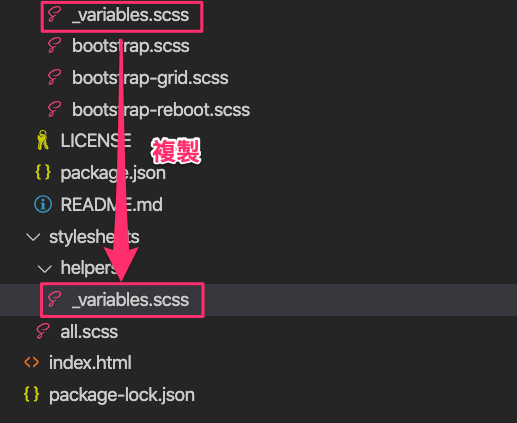
我自己會習慣另外建立一個
helpers資料夾,用來放所有的變數、mixins(本範例不會用到)。
說明:這個步驟是避免直接調整外部原始資源,開發的檔案總是會與外部資源分開管理。
打開一開始建立的 all.scss 檔案,依序置入以下程式碼,其中 /node_modules/bootstrap/ 的路徑請依據你的專案進行配置,如果是自行下載結構上可能略有不同。
// Required
@import "../node_modules/bootstrap/scss/functions"; // 必要的方法
@import "helpers/variables"; // 自行定義的變數路徑
@import "../node_modules/bootstrap/scss/mixins";
@import "../node_modules/bootstrap/scss/bootstrap"; // Bootstrap 完整原始碼
這段資源的載入順序是來自於官方文件,文件中是依序載入官方的資源後另外進行客製,本範例則是將**_variables.scss 的變數進行替換**。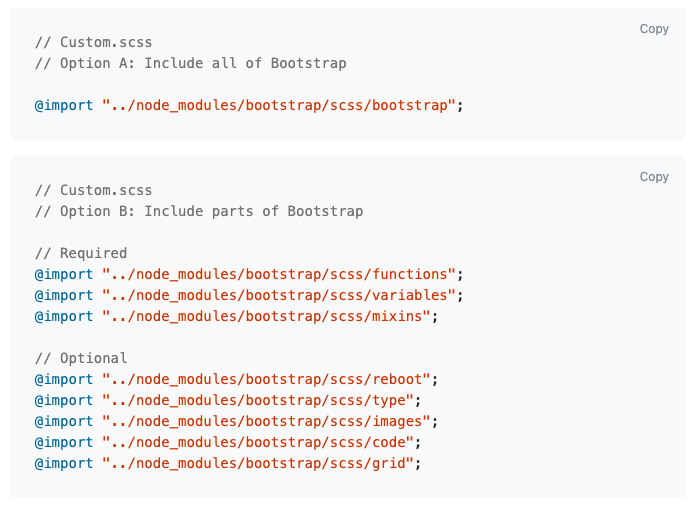
環境都準備完成以後就可以開始進行編譯,VSCode 下方有 LiveSass complier 套件的編譯工具,在畫面的右下角可找到 Watch Sass 的字眼,按下後即可進行編譯。
編譯成功後可在 stylesheets 資料夾內找到 all.css 的檔案。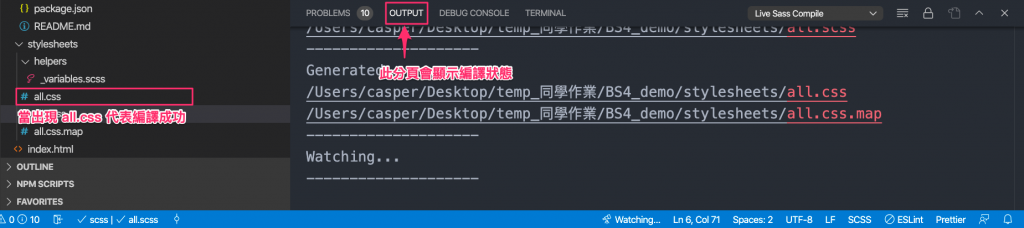
打開 all.css 檔案,請先確保該檔案的上方可看到 Bootstrap 的字眼,其中也會包含所引入的版本號。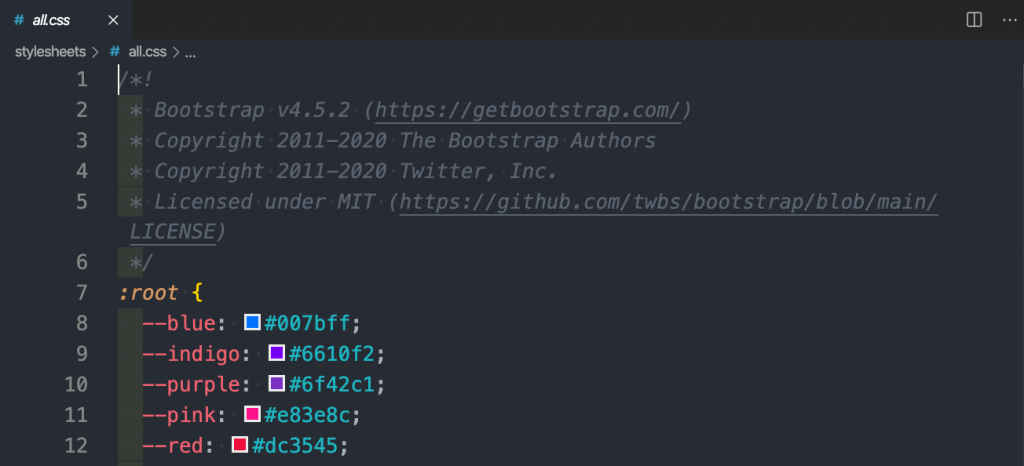
接下來,將 index.html 引入 all.css ,到此步驟環境就算是建立完成,你的頁面已經可以開始使用 Bootstrap 惹。
<head>
<meta charset="UTF-8">
<meta name="viewport" content="width=device-width, initial-scale=1.0">
<title>Document</title>
<link rel="stylesheet" href="stylesheets/all.css">
</head>
回到 _variables.scss 的檔案內,可以看到非常多的樣式變數,別看到這麼多的變數就感到緊張,如果你熟悉 Bootstrap ,會發現這些變數名稱與 Bootstrap 的元件名稱(或樣式)是一致的。
其中,可以找到 $theme-colors 的變數名稱,這是 Bootstrap 所有主題的色彩,你可以任意替換其中的顏色,甚至是增加色彩都是沒有問題的,以此範例中我們調整部分色彩以及加入一個色彩。
$theme-colors: map-merge(
(
"primary": orange, // 替換的色彩
"secondary": $secondary,
"success": $success,
"info": $info,
"warning": $warning,
"danger": $danger,
"light": $light,
"dark": $dark,
"hex": #69F0AE // 新增的色彩,並使用 hex 這個變數
),
$theme-colors
);
只要維持 Watch Sass 開啟的狀態,儲存檔案後 Live Sass 都會自動進行編譯。最後,在 HTML 檔案中可以測試所有的主體色就能看到替換後的結果,以此範例來說,按鈕的色彩就進行了替換及新增。
<button class="btn btn-primary">Primary Button</button>
<button class="btn btn-hex">Hex Button</button>
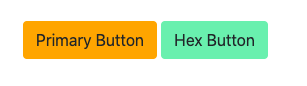
Bootstrap 是令人又愛又恨的樣式庫,透過它能夠快速的建立一個網站,因為這個優點,全球有近千萬的網站都使用 Bootstrap,許多網站都使用的情況下,此樣式更容易被人記住,也因此會產生「你的網站很 Bootstrap」、「這個樣式缺少變化」的感覺。
所以,會建議使用 Bootstrap 時多利用客製化的方式,讓你的網站不會顯得那麼 "Bootstrap",讓這個函式庫不僅加速你的開發,更能增添許多豐富性。
